פעמים רבות, זה נהיה די חשוב לנו לעקוב אחר שלנו שימוש ברשת. יכולות להיות שאפליקציות שונות פועלות במערכת שלך וצורכות כמות משתנה של נתוני רשת. ניתן לגשת לרשת מנקודות חמות ניידות מהסמארטפונים שלך או מחיבור WiFi בביתך או מכל ארגון. במקרים שבהם אין לנו גישה בלתי מוגבלת לנתונים, נהיה קצת מודעים לשימושים בנתונים.
ישנן שיטות לברר שימושים ברשת ביישומי ליבה ישירות ממנהל המשימות. אבל זה לא יכלול אפליקציות שאינן ליבה כמו גוגל כרום או סקייפ שהן בעלות חשיבות עליונה עבורנו. אחת הדרכים להתמודד עם בעיה כזו תהיה הורדת האפליקציה שימוש ברשת מחנות Windows שמציגה את הנתונים הנצרכים על ידי כל היישומים, בין אם הם ליבה או לא ליבה, בהתקנה המוצלחת שלה. כמו כן, ישנן אפשרויות לשנות את מדדי הנתונים שלך מ- MB ל- GB באפליקציה המסייעים לך לשלם את חשבונות האינטרנט שלך באמון.
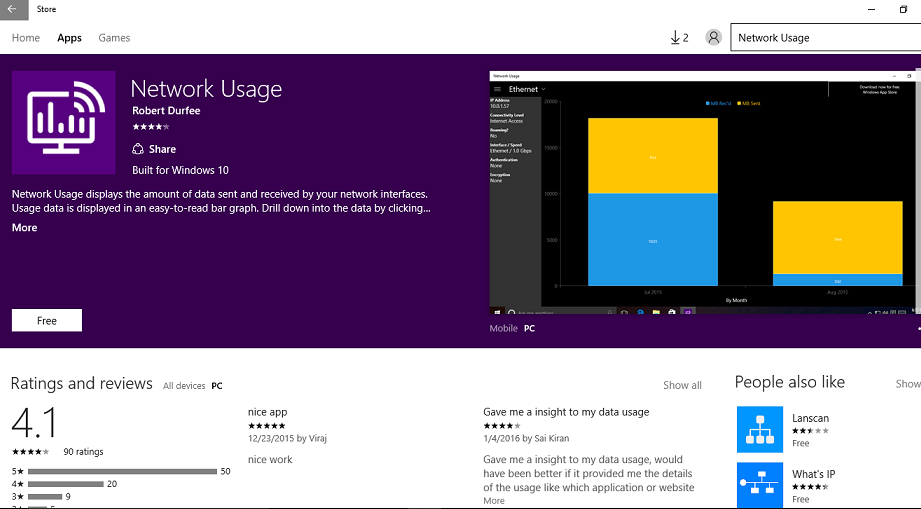
כעת נעבור לצעדים שיש לבצע כדי לממש את הצורך שלנו.
צעדים לשימוש ברשת המוניטור בחלונות 10
ראשית, בואו נראה כיצד נוכל לקבל את מידע השימוש בנתונים ממנהל המשימות.
שלב 1
פתח את מנהל משימות על ידי לחיצה על Ctrl + Shift + Esc. לחלופין, תוכל גם לקבל אותו על ידי לחיצה ימנית על שורת המשימות.
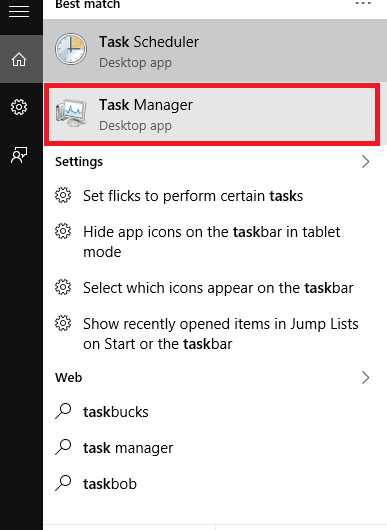
שלב 2
מתוך הכרטיסיות השונות המופיעות בתפריט העליון, בחר באפשרות היסטוריית אפליקציות. סדרה של אפליקציות יחד עם השימוש בנתונים שלהן צצה. שים לב, לא כל האפליקציות מופיעות כאן. אתה יכול לסדר אותם לפי זמן מעבד, חיבור מדוד על מנת לקבל מידע מפורט יותר.
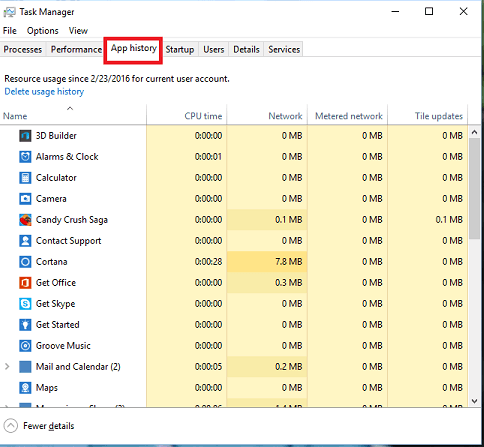
אם אתה מרגיש מאוכזב מכך שמנהל המשימות מציג את השימושים בנתונים של יישומי ליבה בלבד, אינך צריך מעתה ואילך. ישנם טיפים וטריקים מסוימים שבהם תוכלו לגרום למיקרוסופט להציג אותם עבור כל אפליקציה אחת. אז בואו נתחיל לחפור הלאה.
שלב 1
פתח את הגדרות מתפריט התחלה שמופיע בתחתית שולחן העבודה של Windows.
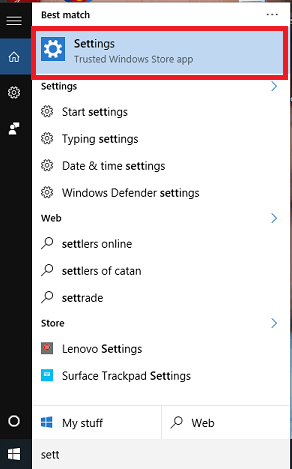
שלב 2
כעת, בחלון שצץ, בחר באפשרות רשת ואינטרנט שיופיע למעלה.
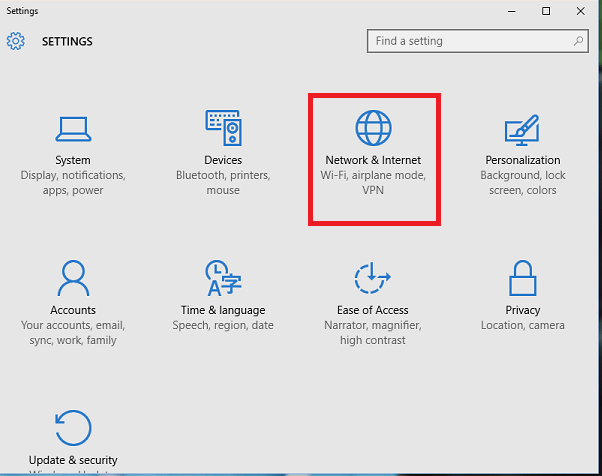
שלב 3
כעת תמצא בחלונית השמאלית את האפשרות שימוש בנתונים. לחץ עליו כדי למצוא מימין את סך השימוש בנתונים במשך 30 הימים האחרונים. ממש מתחת לטבעת מימין, תוכלו למצוא את האפשרות פרטי שימוש.לחץ על זה.
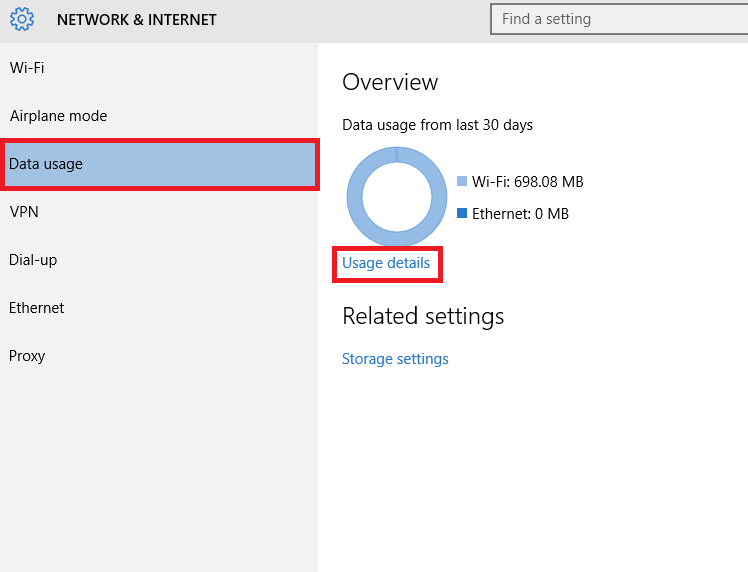
שלב 4
הציד שלך מסתיים כאן. כעת תוכל למצוא אפילו אפליקציות אינדיבידואליות אינדיבידואליות יחד עם השימושים המקבילים בנתונים. בעזרת זה תוכל לעקוב אחר כל צריכת הנתונים מעתה ואילך.
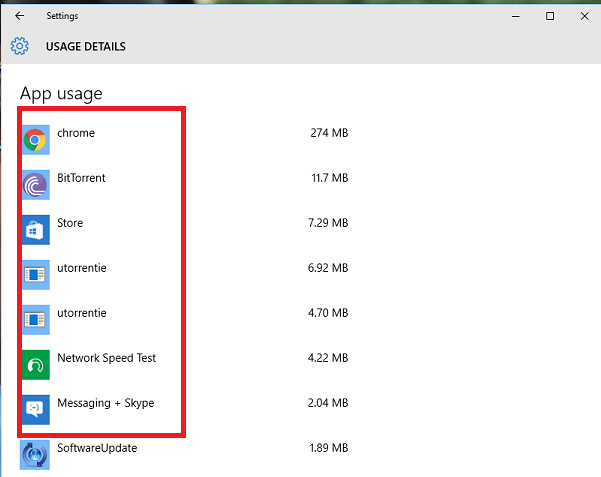
כפי שאתה רואה כרום צורך 274 מגהבייט, וזה די ענק!
התחל לעקוב אחר השימושים שלך באינטרנט. מקווה שמצאת מאמר זה שימושי.


